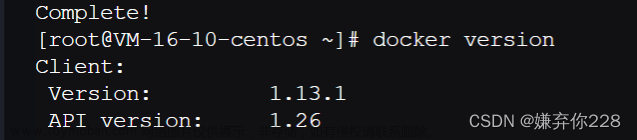前言
个人记录向文章,翻遍网上完全没有讲如何在termux更新的且不会报错的教程,导致我在更新过程中出现大量问题。故此专栏记录 安卓旧手机免root安装最新版青龙面板
目前安卓ZeroTermux有两种方式安装青龙面板,分别为恢复包安装和手动安装
恢复包安装缺点是青龙面板版本为2.12.2,面板功能一切正常,新版本特性没办法体验到,手动在面板设置里进行更新后,或者在termux内更新将无法访问面板,但可以通过ql指令更新修复新版青龙,注意恢复包是2.10.13恢复包对应更新和修复可能不能成功
手动安装的优点是直接安装最新版本青龙,完成后会缺失大量依赖,面板里手动添加和Termux里安装依赖会无效,运行项目仍然会报缺失,需要自行解决非常麻烦。大佬可以自己试试这个方法
方法一 :恢复包安装
测试手机:华为P9 Plus & 红米K30 Ultra
准备工作:①ZeroTermux ②青龙面板v2.12.2恢复包 ③MT管理器
ZeroTermux 项目地址:https://github.com/hanxinhao000/ZeroTermux
ZeroTermux 官方下载:https://od.ixcmstudio.cn/repository/main/ZeroTermux/
MT管理器 官方下载:https://mt2.cn/download/
下载合集:https://caiyun.139.com/m/i?055CtcA6ykvrU ( 访问码: xakU )懒人必备
1. 安装完ZeroTermux首次打开等待引导加载结束后,执行下方指令以打开存储权限,注意不打开权限软件将找不到恢复包
termux-setup-storage # 开启外部储存权限
ls -a # 查看是否开启,出现storage表示成功

2. 打开MT管理器,将青龙恢复包放在【/storage/emulated/0/xinhao/data】目录下

3. 回到ZeroTermux沿着屏幕左侧偏上位置向内滑动打开功能页面,点击恢复选择对应恢复包进行恢复,系统容器的名称可以随便取

4. 等待恢复操作执行完后,和上面同样的操作,选择容器切换,点击需要重启软件,切换回刚刚命名的容器

注意:此时已经可以正常使用面板了,不想更新下面的可以不看,直接执行代码块即可启动面板
exit
termux-alpine
./ql.sh
5. 开始更新最新版青龙面板
cd /ql # 切换至已有的青龙目录
git remote -v # 查看对应仓库
git checkout master # 创建本地分支master
# 云端强制覆盖本地仓库,青龙面板内有项目脚本的,请勿使用将会清空
git fetch --all && git reset --hard origin/master && git pull origin master
# 若报错含有 HTTP/2,则执行注释里的代码切换通信协议,再重新执行上一行
# git config --global http.version HTTP/1.1
6. 运用青龙快捷指令更新和修复环境缺失文件,耐心等待,反复执行几次直至没有报错
ql update
ql check
7. 正常之后执行下列操作,启动青龙后,本机访问127.0.0.1:5600,或者是本机分配的 局域网ip:5600,就可以正常使用最新版了
注意:因为修复了环境和文件,端口并不是执行ql.sh后所展示的默认5700端口!!!你可以修改ql.sh中的内容使其控制台输出的为正确的
exit
termux-alpine
./ql.sh
方法二:手动安装alpine和青龙
参见文章:
手机termux安装Linux发行版实现无root安装青龙面板 - 作者:二毛erma0文章来源:https://www.toymoban.com/news/detail-440532.html
本质都是在alpine基础上安装青龙,能直接装上最新版的青龙但是跑项目脚本依赖出现的问题比较多文章来源地址https://www.toymoban.com/news/detail-440532.html
到了这里,关于ZeroTermux安装和升级最新版青龙面板的文章就介绍完了。如果您还想了解更多内容,请在右上角搜索TOY模板网以前的文章或继续浏览下面的相关文章,希望大家以后多多支持TOY模板网!




![2023最新版彩虹商城时光模板知识付费系统源码 [升级版]](https://imgs.yssmx.com/Uploads/2024/02/496431-1.jpeg)